시스템 관리자가 로그온할 수 있는 컴퓨터를 제한했습니다.
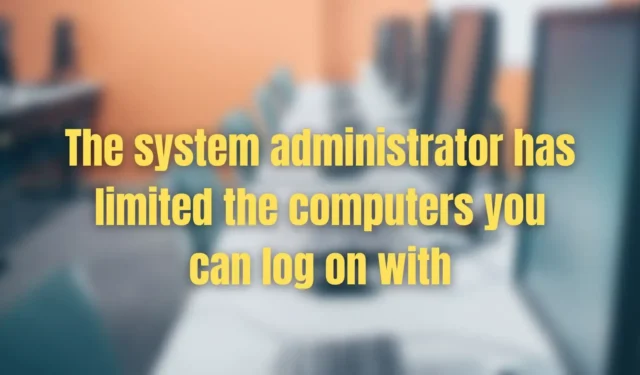
원격 데스크톱에 연결할 때 시스템 관리자가 로그온할 수 있는 컴퓨터를 제한했습니다 라는 오류가 발생하는 경우 이 게시물을 통해 문제를 해결하고 원격 데스크톱 기능을 사용하여 연결할 수 있는 방법을 찾을 수 있습니다.
시스템 관리자가 로그온할 수 있는 컴퓨터를 제한했습니다. 다른 컴퓨터에서 로그온해 보십시오. 문제가 계속되면 시스템 관리자 또는 기술 지원에 문의하십시오.
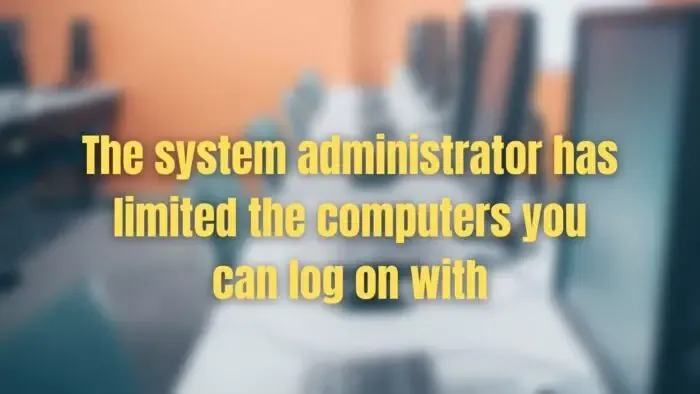
이 오류가 발생하는 이유는 무엇입니까?
이 오류는 Active Directory의 사용자가 컴퓨터 집합에 연결할 수 없도록 제한되었거나 허용된 경우에만 컴퓨터에 연결할 수 있을 때 나타납니다. 그러나 Active Directory에 속하지 않은데도 여전히 이 오류가 발생하는 경우 IT 관리자에게 허용을 요청해야 합니다.
시스템 관리자가 로그온할 수 있는 컴퓨터를 제한했습니다.
다음은 문제를 해결하는 데 사용할 수 있는 두 가지 제안입니다.
- 로그온 워크스테이션에 컴퓨터 이름 추가
- 원격 데스크톱 세션 호스트의 그룹 정책 변경 또는 업데이트
이러한 제안을 실행하려면 관리자 계정이 필요합니다.
1] 로그온 워크스테이션에 컴퓨터 이름 추가
사용자가 원격 데스크톱을 통해 연결하려는 컴퓨터에 연결할 수 있도록 허용해야 합니다. 즉, 사용자에게 권한이 없으면 해당 PC에 연결할 수 없습니다. 이렇게 하려면 관리자가 Active Directory 사용자 및 컴퓨터 또는 다른 Active Directory 관리 도구를 사용하여 사용자 개체를 편집해야 합니다.
- Windows 터미널을 열고 dsa.msc를 입력한 다음 Enter 키를 누릅니다.
- ADUC 또는 Active Directory 사용자 및 컴퓨터 스냅인이 열립니다.
- AD 검색을 사용하여 제한하려는 사용자 계정을 찾고 해당 속성을 엽니다.
- 그런 다음 계정 탭으로 이동하여 “로그온” 버튼을 클릭합니다.
- 사용자가 모든 도메인 컴퓨터 또는 특정 컴퓨터에 로그인할 수 있는지 확인하십시오.
- 관리자는 구체적인 경우 PC 이름을 목록에 추가해야 합니다.
- PC의 컴퓨터 이름을 찾으려면 Windows 터미널을 사용하고 명령 세트 컴퓨터 이름을 실행할 수 있습니다.
- 이를 허용 목록에 추가하면 연결할 수 있습니다.
2] 원격 데스크톱 세션 호스트의 그룹 정책 변경 또는 업데이트
- 로컬 그룹 정책 편집기 열기
- 다음 경로로 이동
Computer Configuration\Administrative Templates\Windows Components\Remote Desktop Services\Remote Desktop Session Host\Connections
- “사용자가 원격 데스크톱 서비스를 사용하여 원격으로 연결하도록 허용” 정책을 찾습니다.
- 활성화로 설정해주세요.
- PC를 다시 시작하거나 그룹 정책을 강제 업데이트하면 사용자가 원격 데스크톱에 로그온할 수 있습니다.
오류가 복잡하게 들릴 수 있지만 해결 방법은 간단합니다. IT 관리자에게 원격으로 액세스하려는 컴퓨터의 허용 목록에 추가하도록 요청하거나 사용자가 원격 데스크톱 기능에 액세스할 수 있도록 그룹 정책을 변경할 수 있습니다. 후자는 Active Directory의 일부가 아닌 경우 사용해야 합니다. 게시물을 쉽게 따라갈 수 있고 오류를 관리할 수 있기를 바랍니다.
내 PC에서 원격 데스크톱을 활성화하려면 어떻게 해야 합니까?
설정 > 시스템 > 원격 데스크톱으로 이동하고 원격 데스크톱 기능을 토글하여 PC에서 원격 데스크톱을 활성화할 수 있습니다. 원격 데스크톱 앱을 사용하여 다른 장치에서 이 PC에 연결하고 사용할 수 있습니다. 또한 어디에서나 PC에 액세스할 수 있는 일련의 사용자를 허용해야 합니다.
원격 데스크톱 연결 오류를 어떻게 수정합니까?
권한 및 설정 문제 외에도 연결하려는 PC가 인터넷 또는 로컬 네트워크에서 사용 가능한지 확인하십시오. 사용자가 컴퓨터에 연결하지 못하는 이유 중 하나입니다. PC가 꺼져 있거나 컴퓨터가 다른 네트워크에 있거나 인터넷에서 사용할 수 없기 때문일 수 있습니다.


답글 남기기